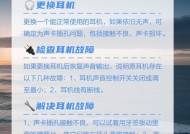电脑无线网络连接失败怎么办?
- 家电常识
- 2025-04-13
- 3
- 更新:2025-03-28 00:01:06
title:电脑无线网络连接失败怎么办?全面解决方案解析
date:2023-04-10
tags:无线网络,连接失败,网络故障,电脑网络设置
开篇
在日常使用电脑过程中,无线网络连接失败是经常遇到的问题之一。这不仅影响到我们的上网体验,还可能会耽误重要的工作任务。遇到这种情况,我们应该怎样去解决呢?本文将为你提供一系列的解决方案,帮助你快速恢复无线网络连接。
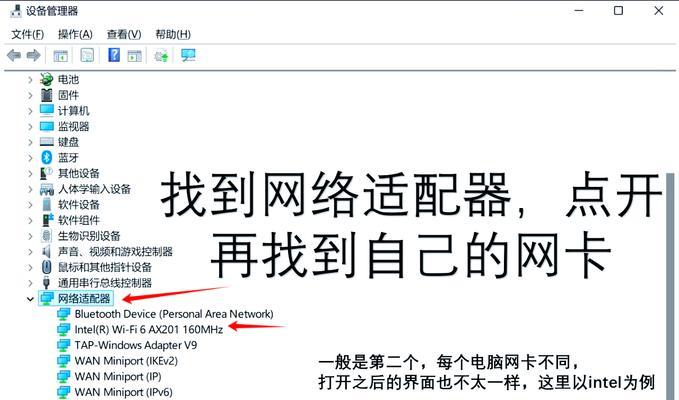
一、检查无线网络信号质量
1.1信号强度
在处理无线网络连接问题时,首先需要确认的是无线信号的质量。确保无线路由器与电脑之间没有过多的障碍物,尽量保持在较近距离内。
1.2信号干扰
无线信号可能会受到其他电子设备的干扰。检查周围是否有微波炉、无线电话等可能引起信号干扰的设备,并尽可能将它们远离路由器。
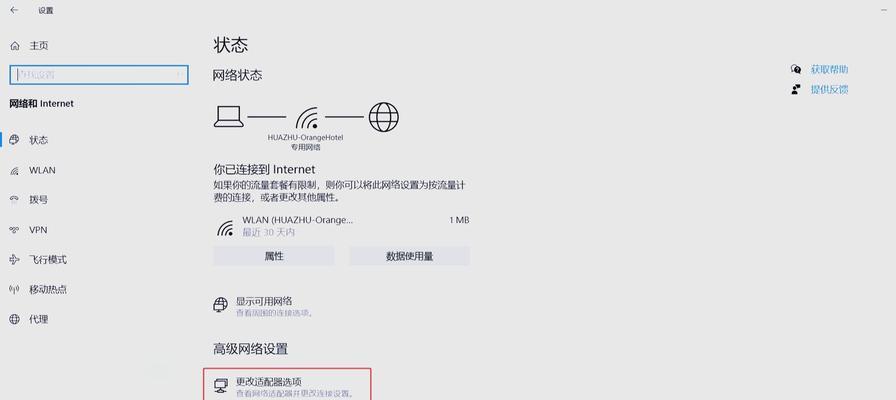
二、确认电脑网络设置
2.1网络适配器驱动
过时或者损坏的网络适配器驱动程序可能会导致连接失败。访问设备管理器,查看网络适配器驱动是否需要更新。
2.2IP地址设置
有时,电脑的IP地址设置出现问题也会导致连接失败。可以尝试将IP地址设置为自动获取,或者手动设置一个IP地址。
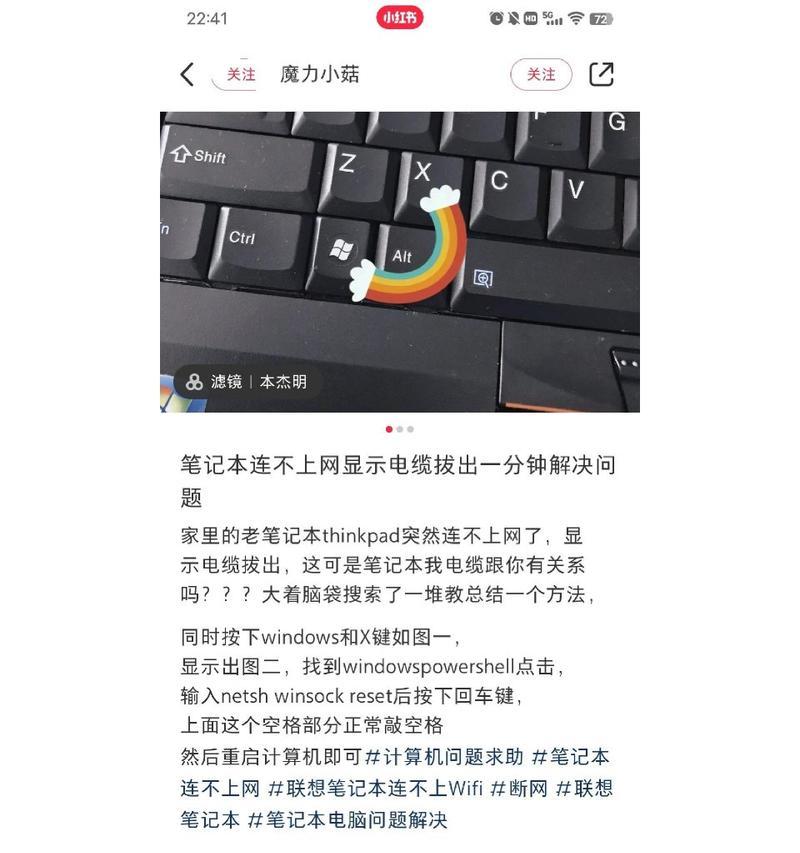
三、检查无线路由器
3.1重启路由器
简单的重启路由器有时候可以解决大部分的网络问题,因为这可以帮助刷新路由器的系统并重新分配IP地址。
3.2检查路由器设置
登录到无线路由器的管理界面,检查网络设置是否正确。特别是DHCP服务、无线安全设置等关键项。
四、排除电脑故障
4.1使用系统诊断工具
使用Windows自带的网络故障诊断工具可以帮助我们快速定位问题所在,并提供可能的解决方案。
4.2电脑病毒扫描
电脑病毒或恶意软件有时也会干扰无线网络连接。进行全面的病毒扫描,确保电脑安全。
五、网络服务提供商支持
5.1联系运营商
如果以上步骤都无法解决问题,可能是网络服务提供商的问题。联系他们以确定是否有网络中断或账号问题。
5.2账号密码验证
确认路由器中的网络账号和密码是否正确。有时,账号密码输入错误也会导致连接失败。
六、硬件检查
6.1网络适配器硬件
如果怀疑是硬件故障,可以尝试将电脑的网络适配器更换到其他电脑上测试,或者使用外接USB无线网卡。
6.2路由器与调制解调器
确保路由器和调制解调器(如果使用)工作正常,重启这些设备,查看指示灯状态,确认是否硬件损坏。
结语
综上所述,电脑无线网络连接失败的原因可能多种多样,从简单的信号干扰到复杂的硬件故障都有可能。通过上述步骤的排查,大多数问题都可以得到解决。如果问题依旧存在,建议联系专业的网络技术人员进行进一步诊断。希望这些方法能帮助你迅速恢复稳定的无线网络连接。